Excel中如何使用SIGN函数判断一个数是正数还是负数
在文章实战开发的过程中,我们经常会遇到一些这样那样的问题,然后要卡好半天,等问题解决了才发现原来一些细节知识点还是没有掌握好。今天golang学习网就整理分享《Excel中如何使用SIGN函数判断一个数是正数还是负数》,聊聊,希望可以帮助到正在努力赚钱的你。
SIGN函数是 Microsoft Excel 内置的一个非常有用的函数。使用此功能,您可以找出数字的符号。即,数字是否为正。如果数字为正, SIGN函数返回 1,如果数字为负,则返回 -1,如果数字为零,则返回零。虽然这听起来太明显了,但如果有一个包含许多数字的大列,并且我们想要找到所有数字的符号,那么使用SIGN函数并在几秒钟内完成工作非常有用。
在本文中,我们通过 3 种不同的方法解释了如何在任何 Excel 文档中轻松使用 SIGN 函数来计算数字的符号。继续阅读,了解如何掌握这个很酷的技巧。
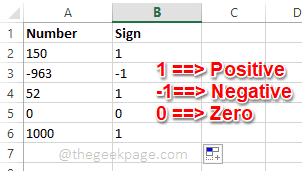
启动 Microsoft Excel
要尝试本文中列出的任何方法,首先您需要启动 Microsoft Excel。为此,请单击任务栏上的搜索图标。
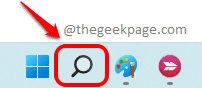
然后在搜索栏中输入excel,然后从搜索结果中的应用程序列表中单击Excel应用程序。
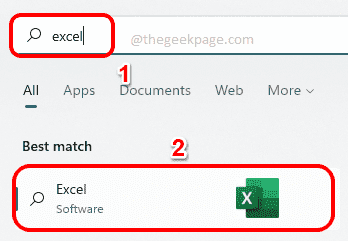
现在,让我们看看如何在 Excel 中找到数字的符号。
方法一:输入公式
第 1 步:打开 Excel 后,单击要查看数字符号的单元格。现在输入=SIGN(
请将
例如,在下面的屏幕截图中,我将公式写为=SIGN(A2),因为 A2 是包含我要查找符号的数字 150 的单元格的列和行组合 ID。
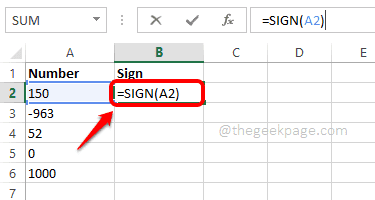
第 2 步:在上一步中按 Enter会在您选择的单元格中为您提供所需数字的符号。
现在,如果您还想将公式扩展到其他单元格值,您只需单击包含 SIGN 公式的单元格角落的实心方点并将其向下拖动。
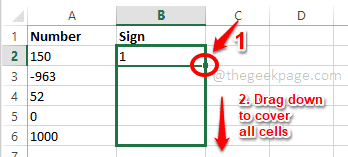
第 3 步:中提琴!现在你有了表中所有数字的符号,就这么简单。
如果 SIGN 函数给出 1,则表示该数为正数。
如果 SIGN 函数给出 -1,则表示该数为负数。
如果 SIGN 函数给出 0,则表示数字零并且没有符号。
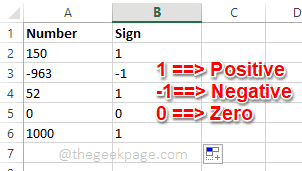
方法 2:通过在公式选项卡中使用插入函数
第 1 步:首先,单击您希望结果出现的单元格。
接下来,单击顶部功能区中的“公式”选项卡,然后单击“插入函数”按钮。

第 2 步:接下来,从“插入函数”窗口的“选择函数”部分下,单击名为SIGN的函数。在这里,您将看到 SIGN 函数的定义。
标志(数字)返回数字的符号:如果数字为正,则返回 1;如果数字为零,则返回零;如果数字为负,则返回 -1。
注意:SIGN函数的(number)部分是需要传递给该函数的参数。SIGN函数找出这个参数的符号。
全部完成后,点击OK按钮。
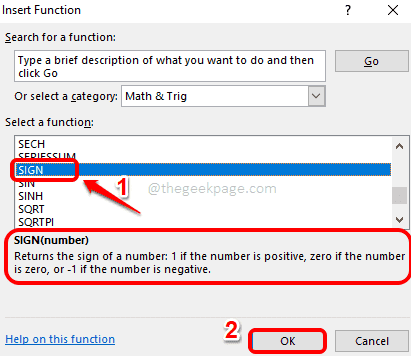
第 3 步:单击“确定”按钮后,在“数字”字段中,您可以输入包含数字的单元格的 ID,您要在其中找到符号。
输入单元格 ID 后,点击OK按钮。
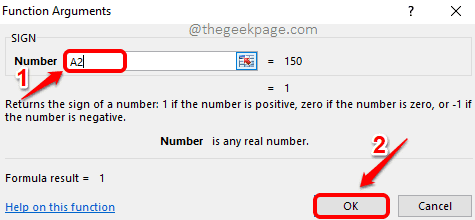
第 4 步:获得一个单元格的结果后,您可以单击单元格角落的方点,将功能也扩展到其他单元格。
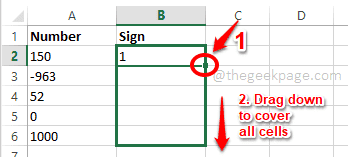
第5步:就是这样!现在您获得了所有所需数字的符号结果。
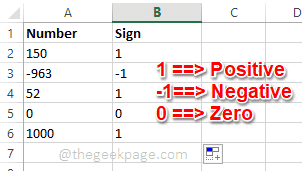
方法 3:在“公式”选项卡中使用“数学和三角”下拉菜单
第 1 步:首先,单击要处理结果的单元格。
单击顶部的“公式”选项卡,然后在其下方单击“数学和三角函数”下拉菜单。
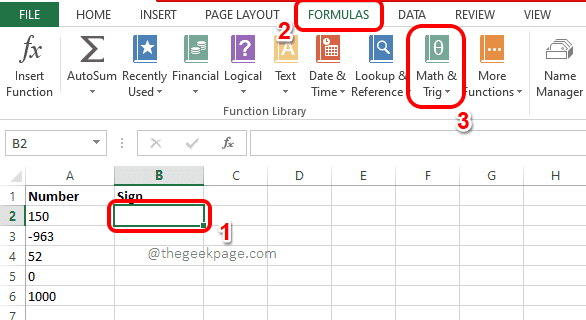
第 2 步:接下来,从下拉菜单中,向下滚动,找到并单击名为SIGN的函数。
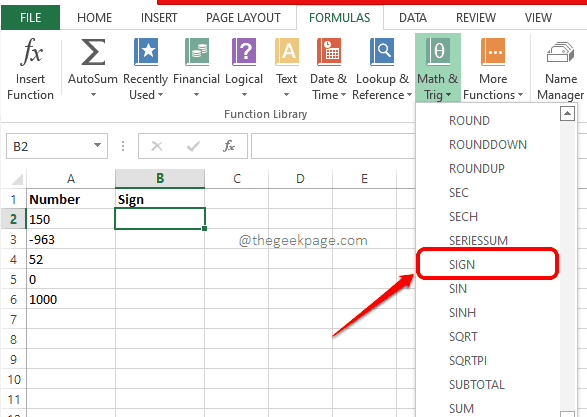
第 3 步:在 Function Arguments 窗口中,在Number字段下,输入您的号码所在的单元格 id,您要为其查找符号。输入单元格 ID 后点击OK按钮。
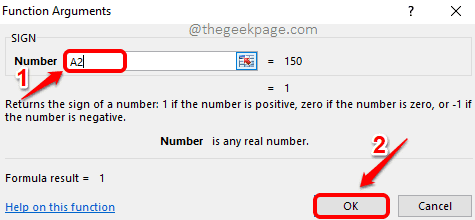
第 4 步:一旦您在所选单元格中获得了SIGN结果,就像在以前的方法中一样,您可以将函数拖动并跨越它下面的所有单元格。
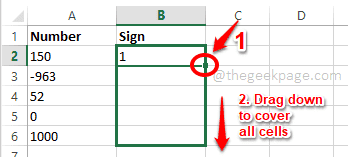
第5步:你去!你的结果就在你面前准备好了!享受!
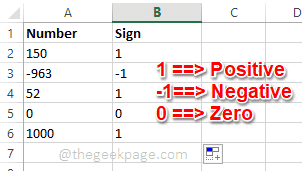
理论要掌握,实操不能落!以上关于《Excel中如何使用SIGN函数判断一个数是正数还是负数》的详细介绍,大家都掌握了吧!如果想要继续提升自己的能力,那么就来关注golang学习网公众号吧!
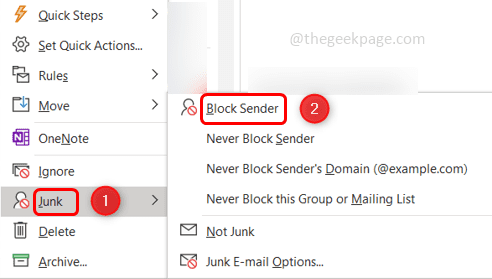 如何在 Microsoft Outlook 中管理垃圾邮件
如何在 Microsoft Outlook 中管理垃圾邮件
- 上一篇
- 如何在 Microsoft Outlook 中管理垃圾邮件
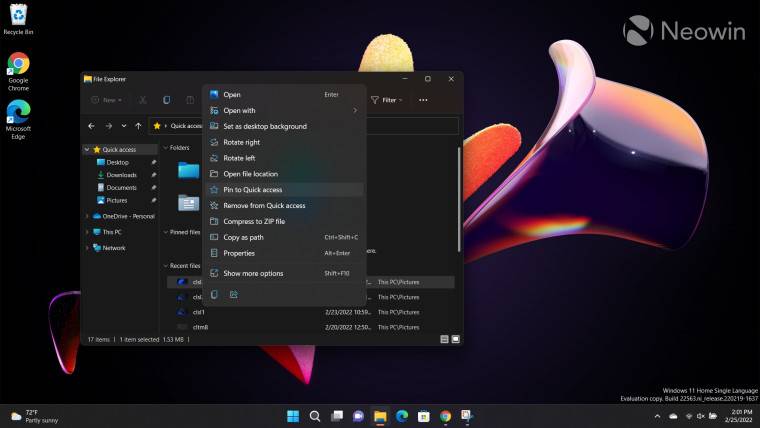
- 下一篇
- Windows 11 开发频道中的文件资源管理器
-

- 文章 · 软件教程 | 3小时前 | Pages Pages文件
- Pages表格编辑技巧全攻略
- 124浏览 收藏
-

- 文章 · 软件教程 | 3小时前 | 图层蒙版怎么用
- Lightroom蒙版使用与调图技巧解析
- 499浏览 收藏
-

- 文章 · 软件教程 | 3小时前 | LOGO设计 logo软件
- 免费Logo设计网站推荐:高清素材资源入口
- 487浏览 收藏
-

- 文章 · 软件教程 | 3小时前 |
- B站弹幕颜色怎么改?详细教程分享
- 192浏览 收藏
-

- 文章 · 软件教程 | 3小时前 | 126邮箱 官方登录
- 126邮箱登录入口及账号使用教程
- 420浏览 收藏
-

- 文章 · 软件教程 | 3小时前 |
- Windows11怎么查看网速?
- 198浏览 收藏
-

- 文章 · 软件教程 | 3小时前 | 电脑版 天天漫画
- 天天漫画电脑版和网页版登录入口
- 301浏览 收藏
-

- 文章 · 软件教程 | 3小时前 | win11 双屏设置
- Win11双屏设置教程:解决第二屏不识别问题
- 266浏览 收藏
-

- 文章 · 软件教程 | 3小时前 |
- Win8清理C盘垃圾技巧与空间优化方法
- 185浏览 收藏
-

- 文章 · 软件教程 | 3小时前 |
- Windows虚拟桌面怎么用?多桌面提升效率
- 219浏览 收藏
-

- 文章 · 软件教程 | 3小时前 |
- 旺宝刷淘宝人气使用教程
- 308浏览 收藏
-

- 文章 · 软件教程 | 3小时前 |
- Windows剪贴板怎么用?
- 242浏览 收藏
-

- 前端进阶之JavaScript设计模式
- 设计模式是开发人员在软件开发过程中面临一般问题时的解决方案,代表了最佳的实践。本课程的主打内容包括JS常见设计模式以及具体应用场景,打造一站式知识长龙服务,适合有JS基础的同学学习。
- 543次学习
-

- GO语言核心编程课程
- 本课程采用真实案例,全面具体可落地,从理论到实践,一步一步将GO核心编程技术、编程思想、底层实现融会贯通,使学习者贴近时代脉搏,做IT互联网时代的弄潮儿。
- 516次学习
-

- 简单聊聊mysql8与网络通信
- 如有问题加微信:Le-studyg;在课程中,我们将首先介绍MySQL8的新特性,包括性能优化、安全增强、新数据类型等,帮助学生快速熟悉MySQL8的最新功能。接着,我们将深入解析MySQL的网络通信机制,包括协议、连接管理、数据传输等,让
- 500次学习
-

- JavaScript正则表达式基础与实战
- 在任何一门编程语言中,正则表达式,都是一项重要的知识,它提供了高效的字符串匹配与捕获机制,可以极大的简化程序设计。
- 487次学习
-

- 从零制作响应式网站—Grid布局
- 本系列教程将展示从零制作一个假想的网络科技公司官网,分为导航,轮播,关于我们,成功案例,服务流程,团队介绍,数据部分,公司动态,底部信息等内容区块。网站整体采用CSSGrid布局,支持响应式,有流畅过渡和展现动画。
- 485次学习
-

- ChatExcel酷表
- ChatExcel酷表是由北京大学团队打造的Excel聊天机器人,用自然语言操控表格,简化数据处理,告别繁琐操作,提升工作效率!适用于学生、上班族及政府人员。
- 3356次使用
-

- Any绘本
- 探索Any绘本(anypicturebook.com/zh),一款开源免费的AI绘本创作工具,基于Google Gemini与Flux AI模型,让您轻松创作个性化绘本。适用于家庭、教育、创作等多种场景,零门槛,高自由度,技术透明,本地可控。
- 3567次使用
-

- 可赞AI
- 可赞AI,AI驱动的办公可视化智能工具,助您轻松实现文本与可视化元素高效转化。无论是智能文档生成、多格式文本解析,还是一键生成专业图表、脑图、知识卡片,可赞AI都能让信息处理更清晰高效。覆盖数据汇报、会议纪要、内容营销等全场景,大幅提升办公效率,降低专业门槛,是您提升工作效率的得力助手。
- 3598次使用
-

- 星月写作
- 星月写作是国内首款聚焦中文网络小说创作的AI辅助工具,解决网文作者从构思到变现的全流程痛点。AI扫榜、专属模板、全链路适配,助力新人快速上手,资深作者效率倍增。
- 4723次使用
-

- MagicLight
- MagicLight.ai是全球首款叙事驱动型AI动画视频创作平台,专注于解决从故事想法到完整动画的全流程痛点。它通过自研AI模型,保障角色、风格、场景高度一致性,让零动画经验者也能高效产出专业级叙事内容。广泛适用于独立创作者、动画工作室、教育机构及企业营销,助您轻松实现创意落地与商业化。
- 3972次使用
-
- pe系统下载好如何重装的具体教程
- 2023-05-01 501浏览
-
- qq游戏大厅怎么开启蓝钻提醒功能-qq游戏大厅开启蓝钻提醒功能教程
- 2023-04-29 501浏览
-
- 吉吉影音怎样播放网络视频 吉吉影音播放网络视频的操作步骤
- 2023-04-09 501浏览
-
- 腾讯会议怎么使用电脑音频 腾讯会议播放电脑音频的方法
- 2023-04-04 501浏览
-
- PPT制作图片滚动效果的简单方法
- 2023-04-26 501浏览



